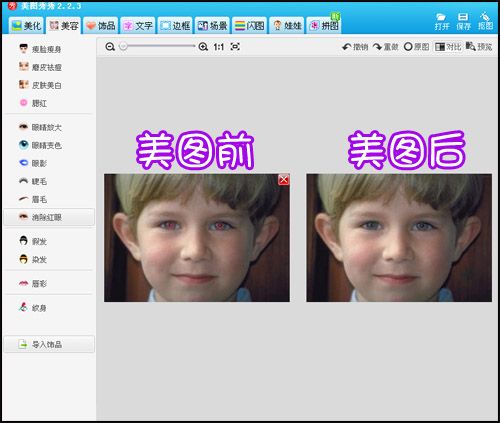萬盛學電腦網 >> 系統工具 >> 如何優化Wi-Fi無線網絡環境
如何優化Wi-Fi無線網絡環境
一、擺放好路由器的位置
路由器的位置以及如何擺放,是最基礎的,也是最容易忽視的實現高效無線網絡的手段。大多數人將路由器放隨意放置在第一個不占用房間地盤的位置上,這是個重大的錯誤。
你可以把無線路由器想象成球體的中心,網絡連接從它的天線向各個方向延伸。我的建議是將路由器盡可能近地擺放在必須覆蓋到的住宅或辦公室的物理中心。從建築平面圖或草圖入手,畫出來自各個角落的對角線來確定中心位置。
當然,一些人不能采用這個建議。也許建築的中心有堵石牆或磚砌的煙囪,或者網線從可能最糟的位置引入建築。如果出於某種原因,你不能把天線放置在理想的中央位置的話,請不要失望,後面我們還會介紹其他的解決辦法。
現在,請到處看看,為路由器找個好家。避開角落(尤其在老房子中)是第一步,因為角落會在信號穿過時減弱信號。此外,也不要把路由器放在壁櫥中,書櫃或娛樂中心是不顯眼地放置路由器的好地方。
無線路由器需要交流電源插座和與你的有線電纜或DSL數據源的連接。而如果建築的DSL或有線電纜調制解調器線路處在一個不方便的位置,請不要驚慌,你可以使用定向天線(下次的連載文章我們會提到),或者延長你的DSL和有線電纜線路。
如果你選擇了後者,就會發現為使你的路由器可以擺放在正確的地方而穿牆破壁鋪設線路是個費力且費錢的工程,並且會造成破壞。作為另一種選擇,可以考慮使用細同軸電纜或以太網線纜,這類包裹在膠帶中的線纜可以很容易地插入牆壁。
在將線纜引到所需要的位置後,塗上一層薄薄的粘合劑或石膏,然後再塗上顏料,它將成為你的小秘密。
二、設置好路由器的QoS
大多數售出的無線路由器都具有“QoS”功能,但是你可能還是希望能夠更新路由器的固件來解決問題。就拿一台Linksys的路由器來舉例吧,如果想優化無線網絡性能,我們可以通過配置程序做一些改變。
首先確定你的設備是支持“WMM”(Wi-Fi多媒體)的,如果支持支持“WMM”,你就可以在“應用和游戲”的選項當中找到QoS的菜單。
然後,將“Internet Access Priority”(互聯網接入優先權)配置到你的語音和多媒體應用上。然後在下拉菜單的各個具體應用上進行選擇,可以選擇優先等級(高、中、普通或者低),再點擊“添加”按鈕。
比如你可以設置成給“BitTorrent”和其他下載服務一個較低的優先級,同時給你的“VoIP”服務一個較高的優先級,合理分配網絡帶寬,提高無線網絡性能。
說到“WMM”,它其實是IEEE 802.11e標准的一個子集,後者定義了Wi-Fi的服務品質(QoS)。如果沒有QoS,所有運行於不同設備的應用程序都擁有相同的傳輸數據幀的機會。
對於來自 web 浏覽器、文件傳輸或電子郵件等應用程序的數據流量來說,這種方式運行得很好,但對於多媒體應用程序而言,這種方式就力不從心了。VoIP、視頻流和互動游戲對延遲時間的增加和吞吐量的降低都高度敏感,WMM縮短了流量優先級高的數據包的傳輸時間。
“WMM”基於增強分散式通道存取(EDCA)方式,定義了按優先順序排列的集中媒體訪問類別,能夠縮短流量優先級高的數據包的傳輸時間。Wi-Fi聯盟還特別推出了WMM節點認證功能,可以根據特定應用程序來自定義電力機制,在不犧牲服務質量的前提下節省電力,延長15%到40%的終端設備電池壽命。
目前,支持Wi-Fi功能的VoIP電話、電視機、游戲機等消費電子產品中,有越來越多的產品都支持WMM功能,相關的無線路由器設備也是如此。
此外,通過有些設備還可以幫助你將優先級設置在特定的語音設備上,做到優化無線網絡性能的目的。比如直接連到你的無線網絡中的VoIP電話。同時,並不是所有的路由器都可以在具體的應用或設備上配置優先級。
不過,你至少可以啟動“QoS”或“WMM”功能,它們將幫助你自動地優化多媒體傳輸流,這些設置在很多路由器裡是默認為關閉的,只要開啟它們,就有助於合理分配有限的網絡帶寬,提高無線網絡的性能。
- 上一頁:用無線路由器確保無線網絡安全
- 下一頁:IDC托管,IT經理如何保障數據安全